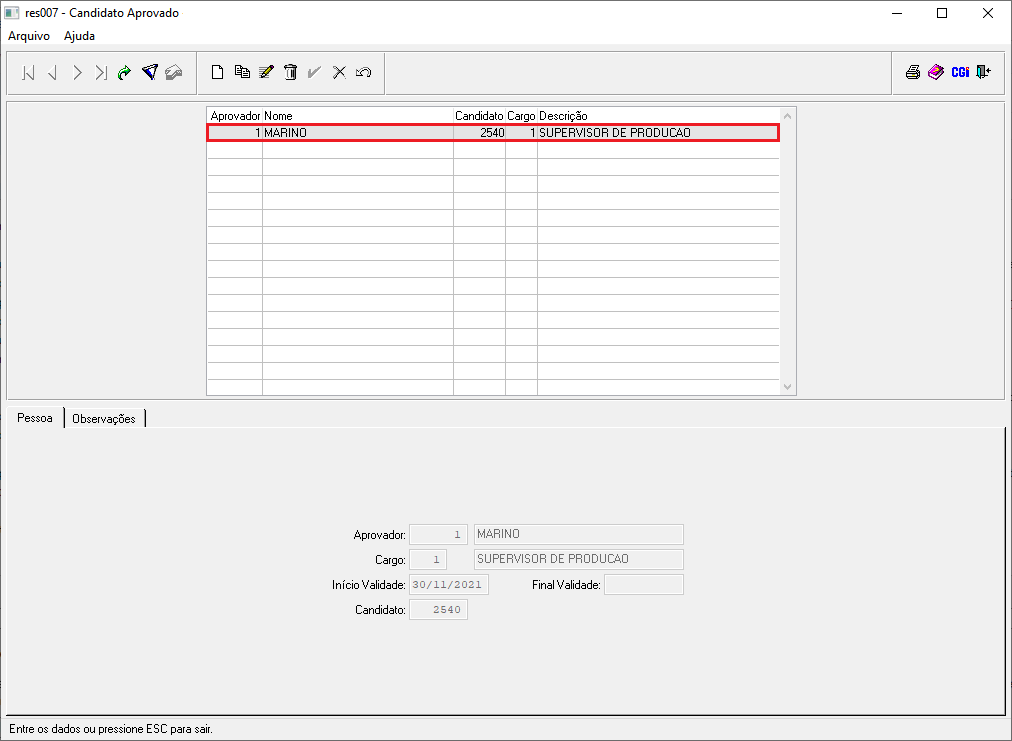Mudanças entre as edições de "Candidato Aprovado"
| (16 edições intermediárias de um usuário não apresentadas) | |||
| Linha 11: | Linha 11: | ||
[[Arquivo: res007.png]]<br><br> | [[Arquivo: res007.png]]<br><br> | ||
| − | ''2º Passo''' - Após seguir os passos descritos acima, o usuário obterá acesso ao programa '''"res007 - Candidato Aprovado"''', conforme mostra a imagem abaixo:<br> | + | '''2º Passo''' - Após seguir os passos descritos acima, o usuário obterá acesso ao programa '''"res007 - Candidato Aprovado"''', conforme mostra a imagem abaixo:<br> |
[[Arquivo: res007a.png]]<br><br> | [[Arquivo: res007a.png]]<br><br> | ||
| + | |||
| + | '''3º Passo''' - O próximo passo, após acessar a tela, é selecionar o ícone: [[Arquivo: iconenovo.png]] para que habilite, logo abaixo o preenchimento dos campos, conforme segue imagem abaixo:<br> | ||
| + | [[Arquivo: res007b.png]]<br><br> | ||
| + | |||
| + | '''4º Passo''' - Dessa forma, o usuário perceberá que os campos na parte inferior dessa mesma tela, irão estar aptas para preenchimentos:<br> | ||
| + | [[Arquivo: res007c.png]]<br> | ||
| + | '''→ Aprovador''': Neste campo, o usuário deverá inserir o Código de cadastro da [http://187.7.83.124:49735/index.php?title=Pessoa_F%C3%ADsica Pessoa Física] da pessoa que realizou a aprovação do Candidato. <br> | ||
| + | '''→ Cargo''': Neste campo, o usuário deverá inserir o Código do Cargo, em que o Candidato será admitido.<br> | ||
| + | '''→ Início de Validade''': Este campo, puxará automático a data que o usuário está logado no sistema. É basicamente a data que define o início de validade do Candidato Aprovado. <br> | ||
| + | '''→ Final de Validade''': Este campo, de preenchimento NÃO obrigatório, onde o usuário deverá inserir o final de validade, se necessário. <br> | ||
| + | '''→ Candidato''': Neste campo, o usuário deverá inserir o Código do cadastro de Candidato em questão.<br> | ||
| + | **************'''IMPORTANTE''': Lembrando que os campos que tiverem o '''"?"''' são de preenchimento '''OBRIGATÓRIO'''.<br><br> | ||
| + | |||
| + | '''5º Passo''' - Definidos os campos a serem preenchidos, o usuário obterá uma 2ª aba, onde diz: '''"Observações"'''. Ali o usuário estará apto, a inserir alguma descrição/informação/observação que achar importante e necessária ao cadastro. Lembrando que este campo NÃO é de preenchimento obrigatório. Abaixo segue exemplo:<br> | ||
| + | [[Arquivo: res007dani.png]] [[Arquivo: res007danii.png]]<br><br> | ||
| + | |||
| + | '''5º Passo''' - Por fim, o usuário poderá confirmar o registro do Candidato Aprovado, através do ícone: [[Arquivo: audiometriapessoa3.png]], na parte superior da tela, bem como mostra a imagem abaixo:<br> | ||
| + | [[Arquivo: res007daniii.png]]<br><br> | ||
| + | |||
| + | '''5º Passo''' - Então, o usuário obterá registrado o Candidato Aprovado, conforme mostra a imagem abaixo:<br> | ||
| + | [[Arquivo: res007daniii1.png]]<br> | ||
Edição atual tal como às 18h18min de 30 de novembro de 2021
Para o que é utilizado?
O programa "res007 - Candidato Aprovado", pertence ao Módulo: "Recrutamento e Seleção" do Sistema AdmRH e é responsável em cadastrar os Candidatos que foram aprovados no processo de Recrutamento e Seleção da Empresa.
Como utilizar?
1º Passo - O acesso ao programa "res007 - Candidato Aprovado", está disponível no "Menu Geral" do Sistema AdmRH, através dos seguintes passos: "Recrutamento e Seleção > Manutenção > Candidato Aprovado", conforme demonstra a imagem a seguir:

2º Passo - Após seguir os passos descritos acima, o usuário obterá acesso ao programa "res007 - Candidato Aprovado", conforme mostra a imagem abaixo:
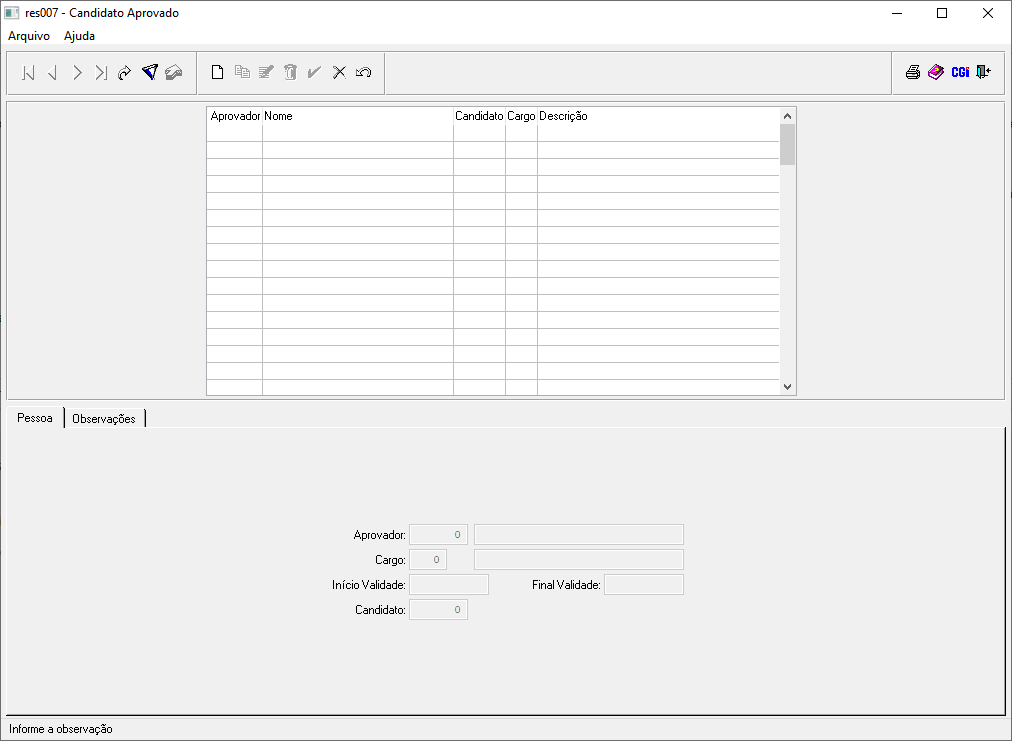
3º Passo - O próximo passo, após acessar a tela, é selecionar o ícone: ![]() para que habilite, logo abaixo o preenchimento dos campos, conforme segue imagem abaixo:
para que habilite, logo abaixo o preenchimento dos campos, conforme segue imagem abaixo:
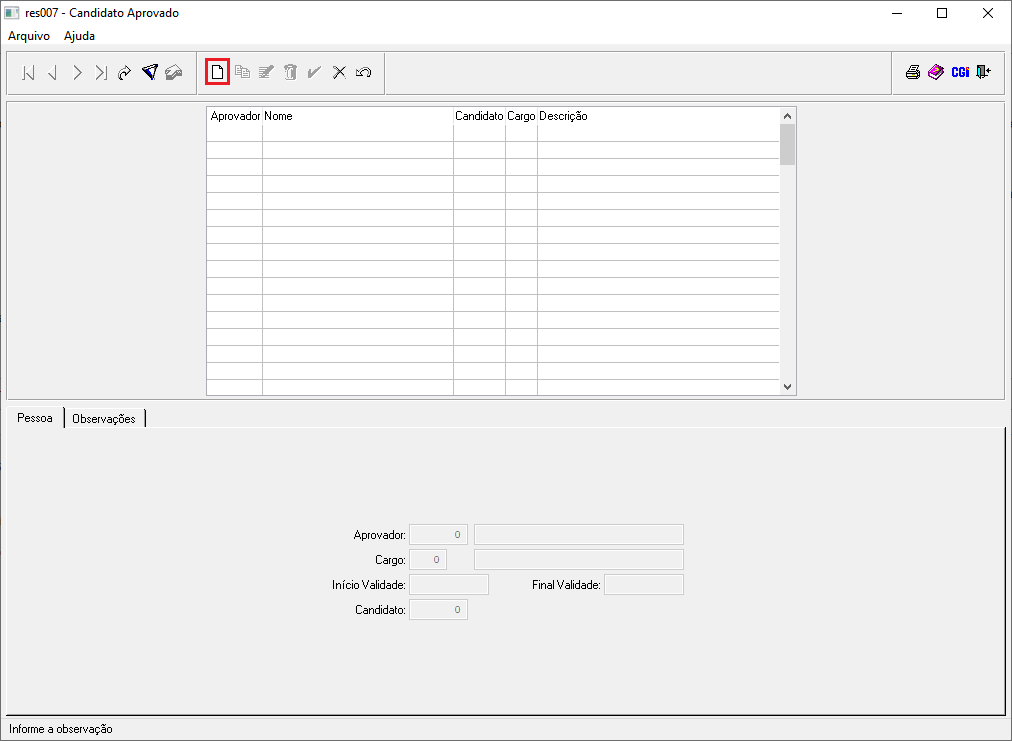
4º Passo - Dessa forma, o usuário perceberá que os campos na parte inferior dessa mesma tela, irão estar aptas para preenchimentos:
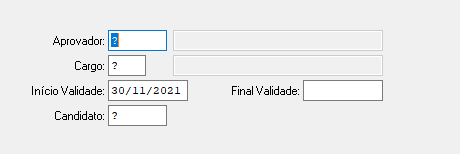
→ Aprovador: Neste campo, o usuário deverá inserir o Código de cadastro da Pessoa Física da pessoa que realizou a aprovação do Candidato.
→ Cargo: Neste campo, o usuário deverá inserir o Código do Cargo, em que o Candidato será admitido.
→ Início de Validade: Este campo, puxará automático a data que o usuário está logado no sistema. É basicamente a data que define o início de validade do Candidato Aprovado.
→ Final de Validade: Este campo, de preenchimento NÃO obrigatório, onde o usuário deverá inserir o final de validade, se necessário.
→ Candidato: Neste campo, o usuário deverá inserir o Código do cadastro de Candidato em questão.
- IMPORTANTE: Lembrando que os campos que tiverem o "?" são de preenchimento OBRIGATÓRIO.
- IMPORTANTE: Lembrando que os campos que tiverem o "?" são de preenchimento OBRIGATÓRIO.
5º Passo - Definidos os campos a serem preenchidos, o usuário obterá uma 2ª aba, onde diz: "Observações". Ali o usuário estará apto, a inserir alguma descrição/informação/observação que achar importante e necessária ao cadastro. Lembrando que este campo NÃO é de preenchimento obrigatório. Abaixo segue exemplo:
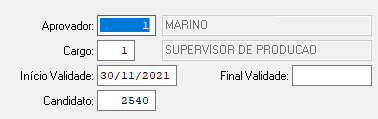
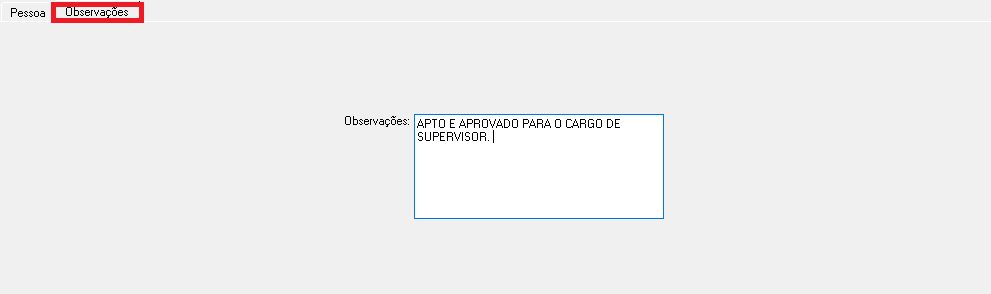
5º Passo - Por fim, o usuário poderá confirmar o registro do Candidato Aprovado, através do ícone: ![]() , na parte superior da tela, bem como mostra a imagem abaixo:
, na parte superior da tela, bem como mostra a imagem abaixo:
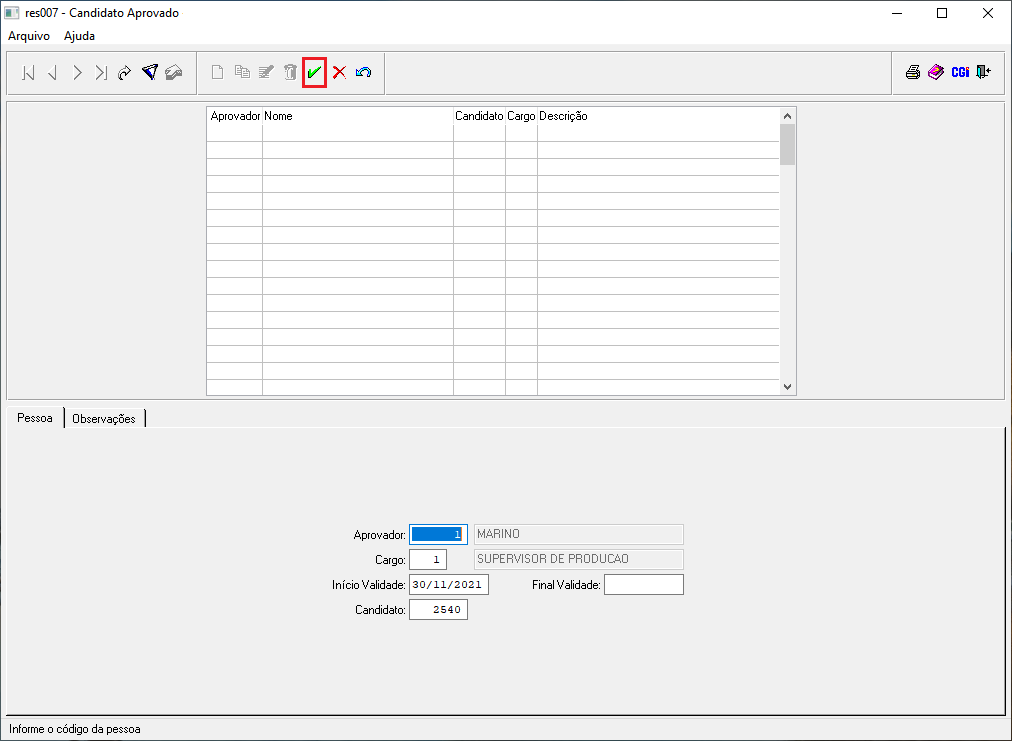
5º Passo - Então, o usuário obterá registrado o Candidato Aprovado, conforme mostra a imagem abaixo: